Поиск файлов по именам
1. Нажмите кнопку Открыть  на Стандартной панели инструментов.
на Стандартной панели инструментов.
2. Выберите команду Найти в меню Сервис (рис. 8.9).
3.
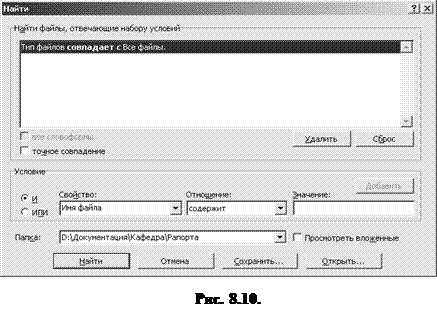 |
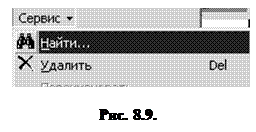 Откроется окно Найти (рис. 8.10).
Откроется окно Найти (рис. 8.10).
4. В списке Папка выберите диск или папку, в которых предстоит выполнить поиск.
5. Чтобы выполнить поиск сразу на нескольких дисках, введите имена этих дисков в поле Папка, разделяя их точками с запятой. Например, введите C:\;D:\.
6. Чтобы выполнить поиск во всех папках, вложенных в выделенные папки, и отобразить на экране список папок, содержащих найденные файлы, установите флажок Просмотреть вложенные.
7. В списке Свойство выберите Имя файла.
8. В списке Отношение выберите нужное отношение.
9. В поле Значение введите полное имя файла или его часть.
10. Нажмите кнопку Добавить.
11. Нажмите кнопку Найти.
Поиск файлов по свойствам
Повторите операции 1–6 предыдущего поиска.
7. В группе Условие задайте условия поиска в полях Свойство, Отношение и Значение, а затем нажмите кнопку Добавить.
8. Введите Значение, а затем нажмите кнопку Добавить.
9.
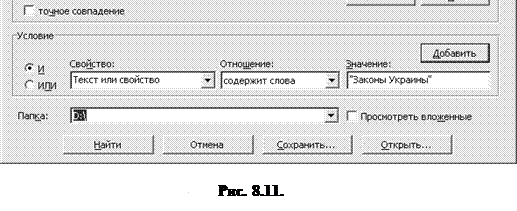 |
Например, чтобы найти словосочетание «Законы Украины», выберите параметр Текст (свойство) в списке Свойство, а затем введите указанное словосочетание в кавычках в поле Значение (рис. 8.11).
10. Чтобы задать дополнительные условия поиска, выберите переключатель И или ИЛИ, а затем повторите шаг 5.
11. Задайте остальные параметры.
12. Чтобы сохранить условия поиска для последующего использования, нажмите кнопку Сохранить, введите имя в поле Имя набора условий и нажмите кнопку OK (рис. 8.12.).
13.
 |
При сохранении наборов условий поиска можно использовать длинные (до 80 символов) описательные имена, включающие пробелы.
14. Чтобы начать поиск, нажмите кнопку Найти.
Условия поиска файлов
Ограничить область поиска файлов можно, указав одно или несколько свойств файлов, а затем добавить дополнительные сведения о свойствах в виде отношений и значений.
Отношение – это ограничение условий, которое должно выполняться для получения желаемого результата.
Например, если выбрано свойство Дата изменения, далее необходимо указать, что дата изменения файла должна удовлетворять отношению прошлая неделя. Набор доступных отношений определяется выбранным свойством.
Для некоторых отношений требуется значение – текст, число или дата, – определяющее это отношение. Если при задании свойства и отношения доступно поле Значение, необходимо задать, как минимум, одно значение для данного отношения. Чтобы задать несколько значений, в поле Значение можно использовать такие операторы, как И и ИЛИ, отделяющие одно значение от другого.
Например, чтобы найти файлы, автором которых является Иванов или Сидоров, в списке Свойство выберите значение Автор. В списке Условие выберите значение содержит слова, затем в поле Значение введите Иванов или Сидоров. Если между значениями оставлен пробел, он рассматривается как оператор И. Например, если в поле Значение ввести Иванов Сидоров, результаты будут точно такими же, как если бы было указано Иванов и Сидоров.
В таблице 8.5 приведено несколько примеров значений, которые можно ввести в поле Значение для определенных отношений:
Таблица 8.5.
| Тип значения | Пример |
| Текст | В поле Значение для отношений содержит и совпадает (точно) можно использовать подстановочные знаки. Вопросительный знак (?) обозначает один неизвестный символ, знак * заменяет неопределенное число символов. Например, значение к?т может обозначать и «кот», и «кит»; а значение к*т дает в результате поиска слова «кот» и «кашалот». |
| Число | Чтобы применить отношение любое число между, введите в поле Значение два числа, разделенные словом и (границы диапазона). Например, введите 1 и 5. |
| Дата | Чтобы применить отношение, введите в поле Значение первую и последнюю дату, разделенные словом и. Например, 1 марта 2003 и 30 марта 2003. |
6. Знаки форматирования, разделы документа, параметры страницы
Текст документа MS Word разбивается на отдельные абзацы. Если тест в абзаце занимаем больше одной строки, то он автоматически переносится на новую строку. Знак конца абзаца вставляется нажатием клавиши Enter. Этот знак относится к знакам форматирования.
 Предусмотрены специальные знаки форматирования (разрывы) для принудительного начала новой страницы, колонки, строки. Эти разрывы можно вставить в документ и с помощью клавиатуры: новую страницу Ctrl+Enter, новую колонку Ctrl+Shift+Enter, новую строку Shift+Enter; или через Вставка–Разрыв (рис. 8.13).
Предусмотрены специальные знаки форматирования (разрывы) для принудительного начала новой страницы, колонки, строки. Эти разрывы можно вставить в документ и с помощью клавиатуры: новую страницу Ctrl+Enter, новую колонку Ctrl+Shift+Enter, новую строку Shift+Enter; или через Вставка–Разрыв (рис. 8.13).
Документ MS Word состоит из разделов (минимум из одного). Добавление новых разделов осуществляется также через меню Вставка–Разрыв. Для каждого раздела, занимающего одну и более страниц можно установить свои параметры страницы и колонтитулов.
Разрыв раздела на текущей странице предназначен для размещения текста в несколько колонок, разрывы с четной и нечетной страницы позволяют создавать различные колонтитулы соответственно для четных и нечетных страниц. Рис. 8.13
Символы данных разрывов являются непечатаемыми знаками. Чтобы они отображались на экране необходимо установить соответствующий флаг в окне параметров Сервис–Параметры–Вид–Знаки форматирования–Все, или комбинацией Ctrl+* (Ctrl+Shift+8), или нажать кнопку  на панели инструментов.
на панели инструментов.
Тогда разрывы раздела, страницы, колонки будут отображены в виде




Разрыв строки  , конец абзаца
, конец абзаца  .
.
Существуют и другие форматирующие знаки. Они будут рассмотрены на следующих занятиях.
Вставка разрывов: поставить курсор в нужное место текста – ввести разрыв.
Удаление разрывов: поставить курсор перед или после разрыва – нажать соответственно клавишу Delete или Backspace.
7. Настройка панелей инструментов и меню
Меню и панели инструментов используются для того, чтобы пользователь мог отдавать Word команды о выполнении соответствующих действий.
При выборе меню отображается список команд. Рядом с некоторыми командами отображаются соответствующие им значки.
Большинство меню расположены в главном меню в верхней части окна Word (рис. 9.1).

Рис. 9.1.
Контекстные меню раскрываются при щелчке правой кнопкой мыши на тексте, объектах или других элементах (рис. 9.2). Набор команд, отображаемых в контекстных меню, зависит от того, на каком участке экрана выполняется щелчок.
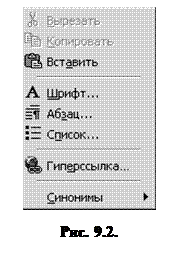 На панели инструментов располагаются кнопки с рисунками (те же рисунки отображаются рядом с соответствующими командами меню), меню или и то, и другое. В Word имеется много встроенных панелей инструментов, которые можно отображать или скрывать при необходимости. По умолчанию панели инструментов Стандартная и Форматирование закреплены рядом чуть ниже главного меню.
На панели инструментов располагаются кнопки с рисунками (те же рисунки отображаются рядом с соответствующими командами меню), меню или и то, и другое. В Word имеется много встроенных панелей инструментов, которые можно отображать или скрывать при необходимости. По умолчанию панели инструментов Стандартная и Форматирование закреплены рядом чуть ниже главного меню.








